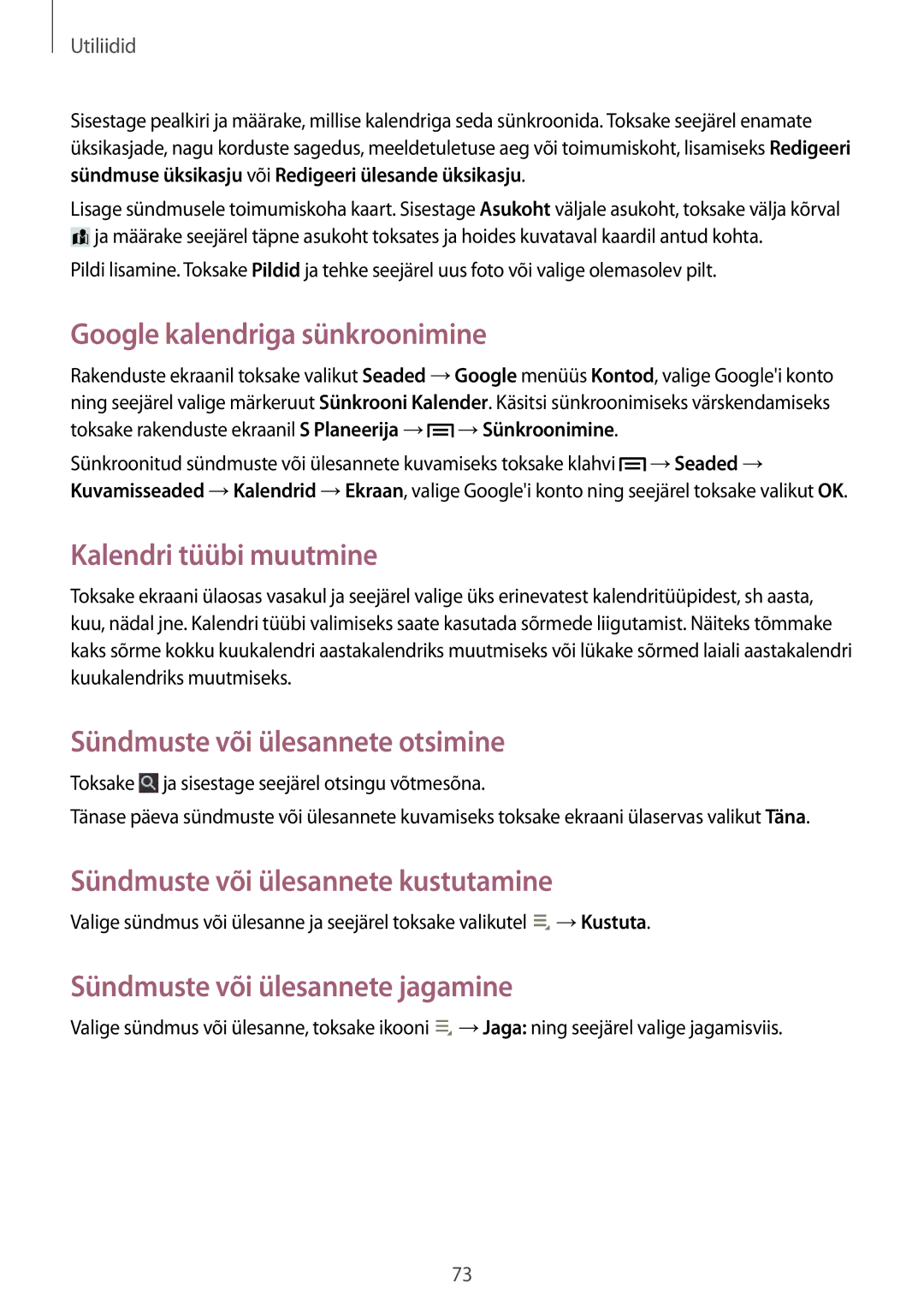Utiliidid
Sisestage pealkiri ja määrake, millise kalendriga seda sünkroonida. Toksake seejärel enamate üksikasjade, nagu korduste sagedus, meeldetuletuse aeg või toimumiskoht, lisamiseks Redigeeri sündmuse üksikasju või Redigeeri ülesande üksikasju.
Lisage sündmusele toimumiskoha kaart. Sisestage Asukoht väljale asukoht, toksake välja kõrval ![]() ja määrake seejärel täpne asukoht toksates ja hoides kuvataval kaardil antud kohta.
ja määrake seejärel täpne asukoht toksates ja hoides kuvataval kaardil antud kohta.
Pildi lisamine. Toksake Pildid ja tehke seejärel uus foto või valige olemasolev pilt.
Google kalendriga sünkroonimine
Rakenduste ekraanil toksake valikut Seaded →Google menüüs Kontod, valige Google'i konto ning seejärel valige märkeruut Sünkrooni Kalender. Käsitsi sünkroonimiseks värskendamiseks toksake rakenduste ekraanil S Planeerija →![]() →Sünkroonimine.
→Sünkroonimine.
Sünkroonitud sündmuste või ülesannete kuvamiseks toksake klahvi ![]() →Seaded → Kuvamisseaded →Kalendrid →Ekraan, valige Google'i konto ning seejärel toksake valikut OK.
→Seaded → Kuvamisseaded →Kalendrid →Ekraan, valige Google'i konto ning seejärel toksake valikut OK.
Kalendri tüübi muutmine
Toksake ekraani ülaosas vasakul ja seejärel valige üks erinevatest kalendritüüpidest, sh aasta, kuu, nädal jne. Kalendri tüübi valimiseks saate kasutada sõrmede liigutamist. Näiteks tõmmake kaks sõrme kokku kuukalendri aastakalendriks muutmiseks või lükake sõrmed laiali aastakalendri kuukalendriks muutmiseks.
Sündmuste või ülesannete otsimine
Toksake ![]() ja sisestage seejärel otsingu võtmesõna.
ja sisestage seejärel otsingu võtmesõna.
Tänase päeva sündmuste või ülesannete kuvamiseks toksake ekraani ülaservas valikut Täna.
Sündmuste või ülesannete kustutamine
Valige sündmus või ülesanne ja seejärel toksake valikutel ![]() →Kustuta.
→Kustuta.
Sündmuste või ülesannete jagamine
Valige sündmus või ülesanne, toksake ikooni ![]() →Jaga: ning seejärel valige jagamisviis.
→Jaga: ning seejärel valige jagamisviis.
73